win10彻底关闭防毒保护如何设置 win10系统防毒保护怎么关闭
时间:2021-04-29作者:xinxin
在win10纯净版系统中自带有功能非常强大的防毒保护功能,能够给予用户运行时的安全保障,不过有些用户却觉得系统自带的防毒设置功能太少,因此就会选择第三方软件来使用,从而将防毒保护关闭,那么win10系统防毒保护怎么关闭呢?这里小编就来告诉大家win10彻底关闭防毒保护设置方法。
具体方法:
1、使用组合键WIN + R启动运行窗口,输入gpedit.msc,点击确定按钮运行
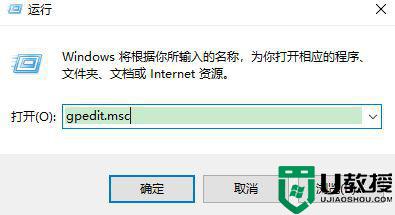
2、在打开的本地组策略编辑器窗口中,依次点击计算机配置 -> 管理模板 -> Windows 组件
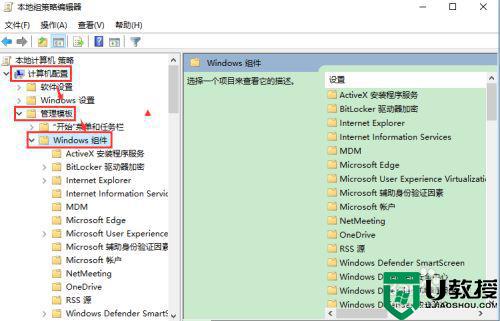
3、在Windows组件下,点击Windows Defender 防病毒程序
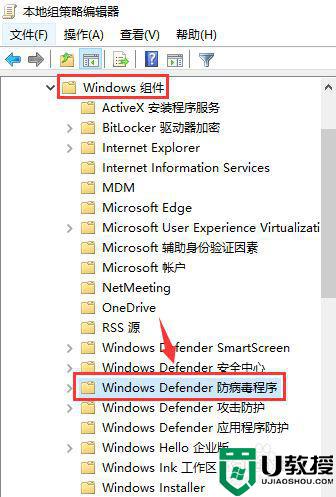
4、在Windows Defender 防病毒程序右侧的策略配置列表中,双击关闭Windows Defender 防病毒程序
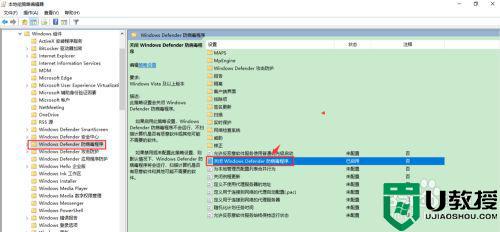
5、在打开的窗口中,点击未配置,点击应用按钮,再点击确定按钮保存策略配置
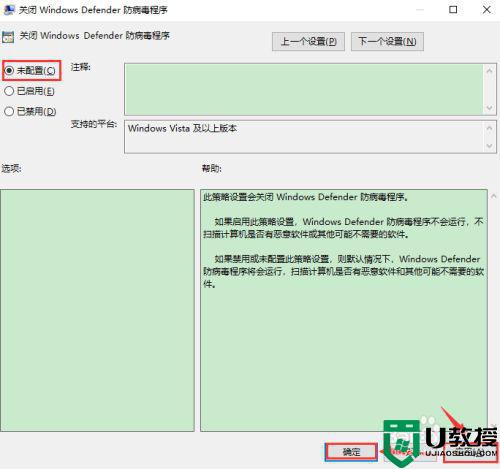
6、配置成功后,在策略列表中可以看到关闭Windows Defender 防病毒程序的注释从已启用变为否了,配置生效
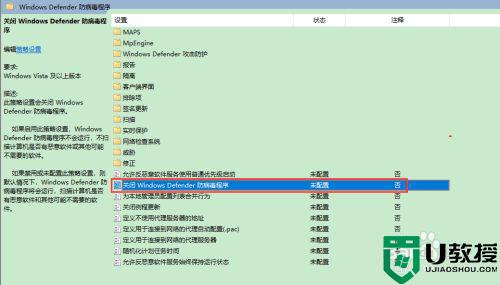
以上就是关于win10彻底关闭防毒保护设置方法了,还有不清楚的用户就可以参考一下小编的步骤进行操作,希望能够对大家有所帮助。





